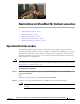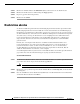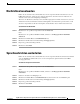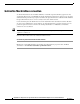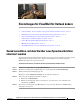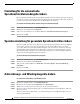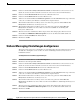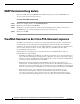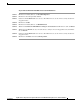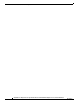User Guide
Nachrichten beantworten
9
Zugriff auf Cisco Unity Connection-Sprachnachrichten in einer E-Mail-Anwendung (Version 7.x) - Benutzerhandbuch
OL-16856-01
Nachrichten beantworten
Führen Sie die Schritte in diesem Abschnitt aus, um eine Sprachnachricht zu beantworten oder eine
E-Mail zu beantworten, indem Sie eine Antwort aufzeichnen. Sie können nur dem Absender eine
Antwort senden oder weitere Empfänger hinzufügen.
Wenn Sie eine Nachricht vom Unity Connection Messaging-System erhalten, bedeutet dies, dass der
Anrufer kein Connection-Benutzer ist bzw. zum Zeitpunkt, als die Nachricht gesendet wurde, nicht
als
solcher angemeldet war. Es ist nicht möglich, die Nachrichten dieser Anrufer zu beantworten.
So beantworten Sie Nachrichten
Schritt 1 Klicken Sie in der geöffneten Sprachnachricht auf Antworten.
Oder
Klicken Sie in der geöffneten E-Mail im Menü „Aktionen“ auf Mit gesprochener Nachricht
antworten.
Schritt 2 Klicken Sie im Media Master auf Aufzeichnen (Kreis).
Schritt 3 Klicken Sie zum Beenden der Aufzeichnung auf Stopp (Quadrat).
Schritt 4 Fügen Sie ggf. Text und Anlagen hinzu.
Schritt 5 Klicken Sie auf Senden.
Sprachnachrichten weiterleiten
Führen Sie die Schritte in diesem Abschnitt aus, um eine Sprachnachricht unverändert weiterzuleiten
oder eine Einführung aufzuzeichnen, die vor der weitergeleiteten Sprachnachricht oder E-Mail
wiedergegeben wird.
So leiten Sie eine Sprachnachricht weiter
Schritt 1 Klicken Sie in der geöffneten Sprachnachricht auf Weiterleiten.
Oder
Klicken Sie in der geöffneten E-Mail im Menü „Aktionen“ auf Mit gesprochener Nachricht
weiterleiten.
Schritt 2 Geben Sie die Namen der Empfänger ein.
Schritt 3 Klicken Sie im Media Master auf Aufzeichnen (Kreis) und zeichnen Sie eine Einführung auf.
Schritt 4 Klicken Sie zum Beenden der Aufzeichnung auf Stopp (Quadrat).
Schritt 5 Fügen Sie ggf. Text und Anlagen hinzu.
Schritt 6 Klicken Sie auf Senden.